ईवेंट्स
Power BI DataViz World Championship
14 फ़र॰, 4 pm - 31 मार्च, 4 pm
प्रवेश करने के 4 अवसरों के साथ, आप एक सम्मेलन पैकेज जीत सकते हैं और लास वेगास में लाइव ग्रैंड फिनाले में जगह बना सकते हैं
अधिक जानेंयह ब्राउज़र अब समर्थित नहीं है.
नवीनतम सुविधाओं, सुरक्षा अपडेट और तकनीकी सहायता का लाभ लेने के लिए Microsoft Edge में अपग्रेड करें.
प्रपत्र एक डेटा-संचालित कॉन्फ़िगरेशन है जो Power Pages साइटों में डेटा एकत्र करता है। पृष्ठों पर प्रपत्र Dataverse तालिका प्रपत्रों से बनाए जाते हैं. डेटा कार्यस्थान का उपयोग करके या Power Apps में बनाए गए मॉडल-संचालित ऐप्स से Dataverse तालिका प्रपत्र बनाए जा सकते हैं। संपूर्ण वेब एप्लिकेशन बनाने के लिए आप उन्हें पेजों पर या सूचियों के साथ उपयोग कर सकते हैं।
युक्ति
फ़ॉर्म जोड़ने के लिए:
साइट की सामग्री और घटकों को संपादित करने के लिए डिज़ाइन स्टूडियो खोलें.
पृष्ठ कार्यस्थानपर जाएँ.
वह पेज चुनें जिसे आप संपादित करना चाहते हैं.
उस अनुभाग का चयन करें जिसमें आप प्रपत्र घटक जोड़ना चाहते हैं.
किसी भी संपादन योग्य कैनवास क्षेत्र पर होवर करें, फिर घटक पैनल से प्रपत्र आइकन चुनें।
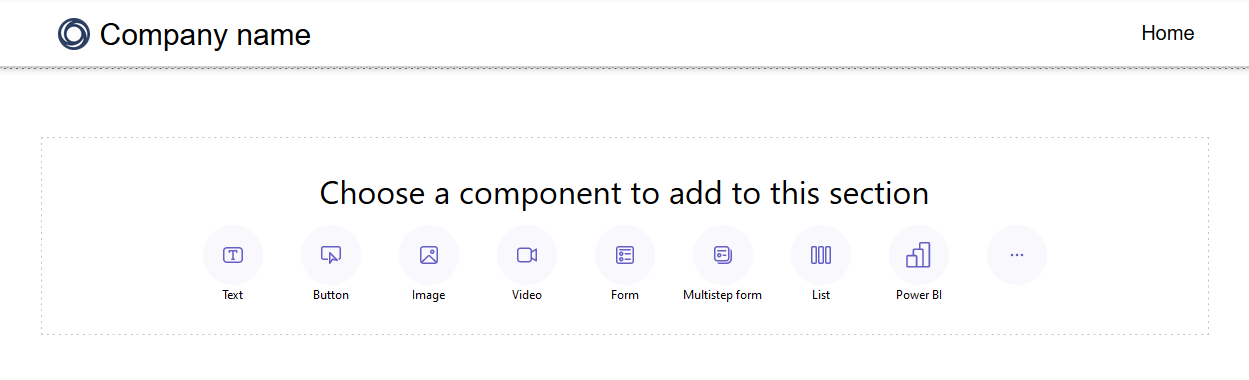
आप या तो नया फॉर्म बनाना चुन सकते हैं या मौजूदा फॉर्म का उपयोग कर सकते हैं (यदि निर्माता ने पहले कोई फॉर्म बनाया हो)।
यदि आप एक नया फॉर्म बनाना चुनते हैं, तो आपको निम्नलिखित मानदंड दर्ज करने होंगे।
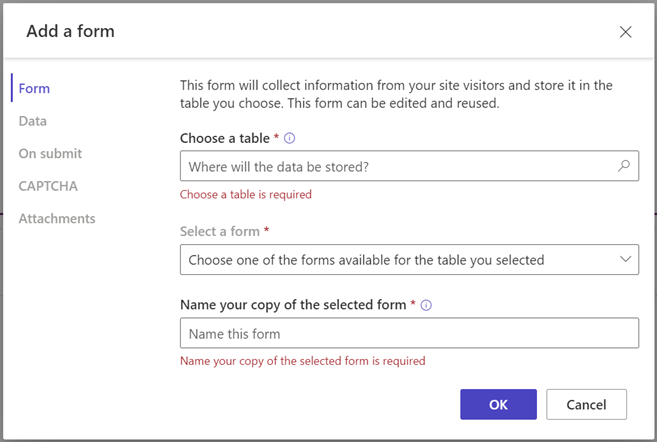
| विकल्प | विवरण |
|---|---|
| कोई टेबल चुनें | वह तालिका चुनें जहां आप डेटा संग्रहीत करना चाहते हैं। |
| एक प्रपत्र चुनें | चयनित तालिका के लिए उपलब्ध Dataverse फॉर्म में से एक का चयन करें। |
| चुने गए प्रपत्र की अपनी प्रति को नाम दें | फ़ॉर्म की अपनी प्रति को एक नाम दें. |
| डेटा | आप उपयोगकर्ता द्वारा दर्ज किए गए डेटा से एक नया रिकॉर्ड बनाना, मौजूदा रिकॉर्ड को अपडेट करना या डेटा को केवल पढ़ने के लिए बनाना चुन सकते हैं। |
| सबमिट करने पर | आप सफलता संदेश दिखाने के लिए वैकल्पिक रूप से चुन सकते हैं. आपको वेबपेज पर रीडायरेक्ट करने और URL पर रीडायरेक्ट करने के विकल्प दर्ज करने होंगे. |
| कैप्चा | आप गुमनाम उपयोगकर्ताओं, प्रमाणित उपयोगकर्ताओं या दोनों को कैप्चा दिखाना चुन सकते हैं। |
| Attachments | आपको फ़ॉर्म के लिए अनुलग्नकों को सक्षम और कॉन्फ़िगर करने की अनुमति देता है। |
नोट
आपको यह सुनिश्चित करने के लिए टेबल अनुमतियाँ सक्षम करने की आवश्यकता होगी कि उपयोगकर्ता प्रपत्रों पर मौजूद डेटा के साथ इंटरैक्ट कर सकेंगे।
आप फॉर्म को डुप्लिकेट करने, इसे अनुभाग के भीतर ऊपर या नीचे ले जाने, या इसे हटाने के लिए इलिप्सिस (...) का चयन कर सकते हैं।
आप ईमेल, फॉर्म शीर्षक और शीर्षक अनुभाग सहित टेक्स्ट फ़ील्ड संपादित कर सकते हैं।
प्रपत्र पर टेक्स्ट फ़ील्ड संपादित करने के लिए:
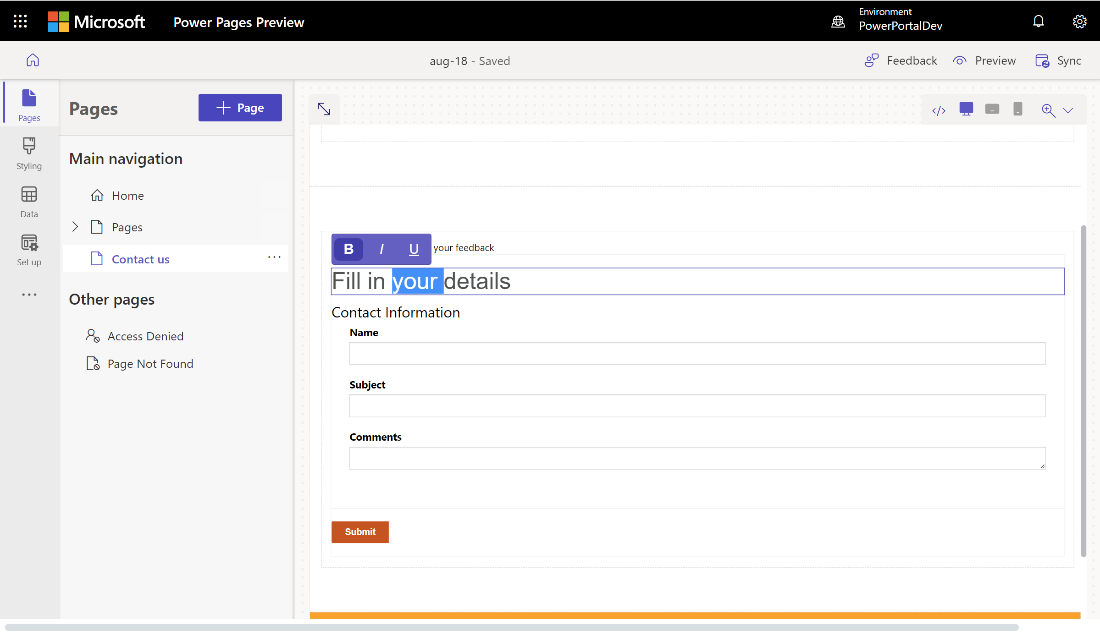
पेज कार्यक्षेत्र के अंदर फॉर्म फ़ील्ड संपादन योग्य हैं।
प्रपत्र फ़ील्ड संपादित करने के लिए:
फ़ील्ड का चयन करें और फ़ील्ड संपादित करें चुनें.
अपने क्षेत्र के लिए गुण सेट करें.
आपके डेटा प्रकार के आधार पर, अन्य गुण प्रदर्शित हो सकते हैं.
पूर्ण चयन करें.
प्रपत्र फ़ील्ड हटाने के लिए:
चेतावनी
यह फ़ील्ड को संबंधित Dataverse फॉर्म से भी हटा देगा।
यदि अनुलग्नक सक्षम हैं, तो उपयोगकर्ता फ़ॉर्म सबमिशन के साथ अनुलग्नक अपलोड कर सकते हैं।
प्रपत्र पर अनुलग्नक सक्षम करने के लिए:
कोई प्रपत्र जोड़ें या किसी मौजूदा प्रपत्र को संपादित करें.
फ़ॉर्म जोड़ें संवाद में, बाएँ पैनल से अनुलग्नक चुनें.
अनुलग्नक सक्षम करें टॉगल चालू करें.
यदि आप उपयोगकर्ता को अनुलग्नक शामिल करने के लिए बाध्य करना चाहते हैं, तो अनुलग्नक आवश्यक है टॉगल को चालू/बंद करें।
यदि आप उपयोगकर्ता को एकाधिक फ़ाइलें अपलोड करने की अनुमति देना चाहते हैं, तो एकाधिक फ़ाइलों की अनुमति दें टॉगल को चालू/बंद करें।
अटैचमेंट स्टोरेज के लिए, फ़ाइलों को सहेजने के लिए नोट्स चुनें Dataverse या फ़ाइलों को Azure में संग्रहीत करने के लिए Azure ब्लॉब स्टोरेज चुनें।
नोट
इससे पहले कि आप अनुलग्नकों के लिए Azure ब्लॉब स्टोरेज का सफलतापूर्वक उपयोग कर सकें, कुछ पूर्वावश्यकताएँ आवश्यक हैं:
यदि आप Azure ब्लॉब संग्रहण का उपयोग करते हैं, तो Azure संग्रहण खाता नाम और Azure कंटेनर नाम के लिए मान दर्ज करें. अधिक जानें Azure संग्रहण सक्षम करें.
फ़ाइलों की अधिकतम संख्या के लिए, फ़ाइलों की वह अधिकतम संख्या दर्ज करें जिसे आप किसी उपयोगकर्ता को अपलोड करने की अनुमति देना चाहते हैं.
प्रति फ़ाइल अपलोड आकार सीमा (KB में) के लिए, वह अधिकतम आकार KB में दर्ज करें जिसे आप प्रति फ़ाइल अनुमति देना चाहते हैं. निम्न तालिका चयनित संग्रहण विकल्प के आधार पर पूर्ण अधिकतम फ़ाइल आकार सीमा दर्शाती है:
| भंडारण विकल्प | प्रति फ़ाइल अधिकतम फ़ाइल आकार |
|---|---|
| नोट्स | 90 MB |
| Azure ब्लॉब संग्रहण | 10 GB |
महत्वपूर्ण
यदि आप भंडारण के लिए नोट्स का उपयोग करते हैं, तो सुनिश्चित करें कि फ़ाइल आकार सीमा परिवेश के लिए निर्धारित ईमेल अनुलग्नक सीमा से बड़ी नहीं है। उदाहरण के लिए, यदि आप प्रति फ़ाइल अपलोड आकार सीमा 50 MB पर सेट करते हैं, लेकिन ईमेल अनुलग्नक सीमा का डिफ़ॉल्ट मान 5 MB है, तो उपयोगकर्ता 5 MB से बड़ी फ़ाइलें अपलोड नहीं कर पाएंगे।
अनुमत फ़ाइल प्रकार के लिए, चुनें कि आप उपयोगकर्ताओं को किस प्रकार की फ़ाइलें अपलोड करने की अनुमति देना चाहते हैं. निम्नलिखित फ़ाइल प्रकारों की अनुमति है:
एक बार कॉन्फ़िगर हो जाने पर, फ़ाइल अपलोड प्लेसहोल्डर कैनवास में दिखाई देता है।
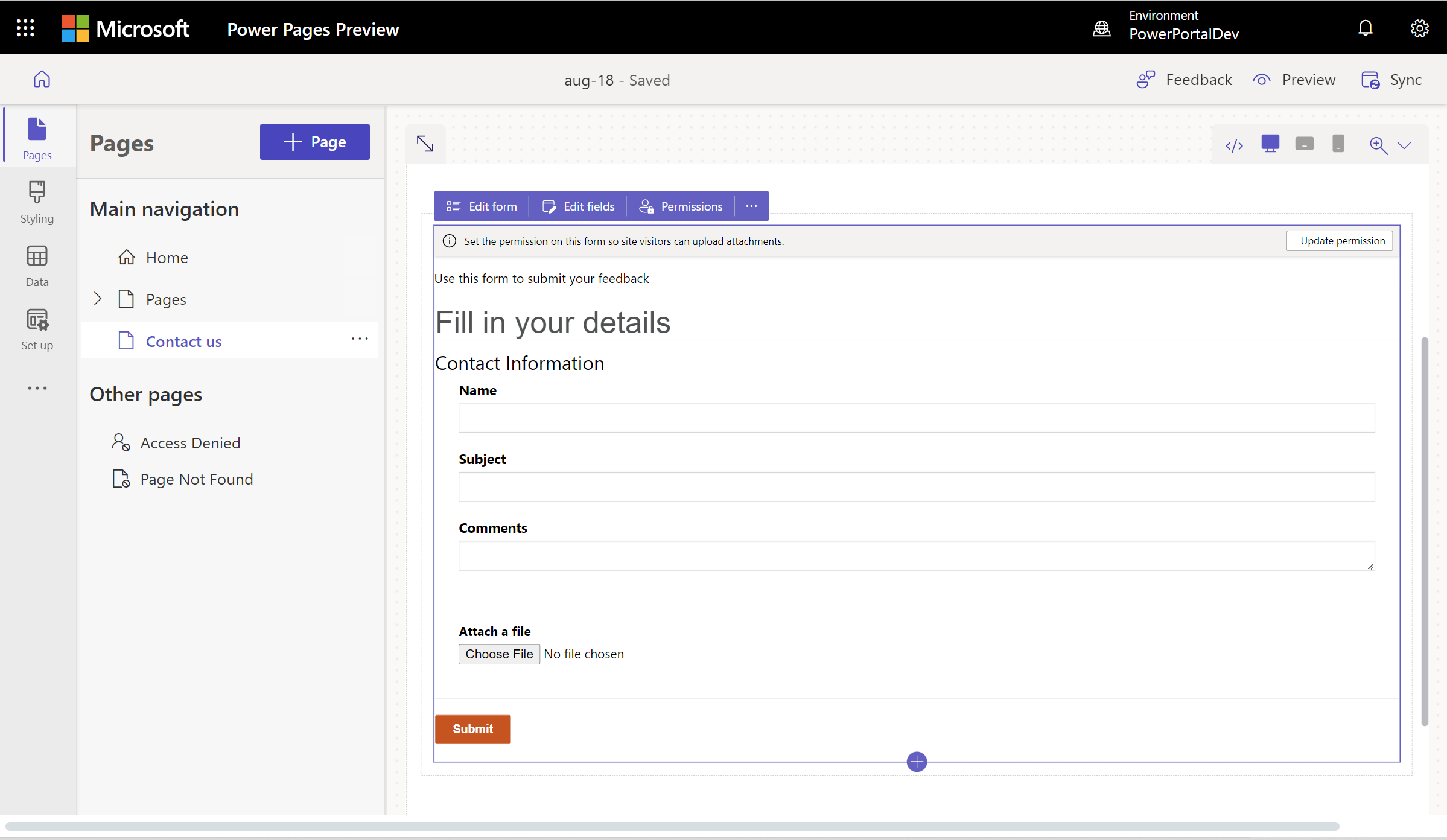
नए फ़ाइल अपलोड अनुभव के साथ, उपयोगकर्ता फ़ाइल का नाम, फ़ाइल प्रकार, फ़ाइल आकार, अपलोड प्रगति बार और हटाने का विकल्प देख सकते हैं। यदि अपलोड विफल हो जाता है (उदाहरण के लिए, यदि फ़ाइल प्रकार समर्थित नहीं है या अपलोड फ़ाइलों की अधिकतम संख्या से अधिक है), तो एक त्रुटि संदेश दिखाई देता है।
नई साइटें स्वचालित रूप से नई फ़ाइल अपलोड अनुभव सक्षम करती हैं, जिनमें डेवलपर से प्रोडक्शन में परिवर्तित की गई साइटें भी शामिल हैं। मौजूदा साइटों को नए फ़ाइल अपलोड अनुभव को अपनाना होगा।
साइट सेटिंग नाम EnhancedFileUpload बनाकर नए अनुभव में शामिल हों, जिसका मान true हो। नई साइटें स्वचालित रूप से सक्षम हो जाती हैं.
नए अनुभव को अक्षम करने के लिए, EnhancedFileUploadसाइट सेटिंग का मान false पर सेट करें.
जब आप कोई नया फ़ॉर्म जोड़ते हैं, तो आपको साइट उपयोगकर्ताओं को फ़ॉर्म के साथ इंटरैक्ट करने की अनुमति देने के लिए अनुमतियाँ सेट करने का संकेत दिखाई देता है. तालिका अनुमतियों के लिए सेटिंग्स पहले से भरी हुई हैं (बनाएँ और इसमें जोड़ें), लेकिन आपको अभी भी वेब भूमिकाएँ निर्दिष्ट करने और सेटिंग्स को सहेजने की आवश्यकता है। प्रक्रिया स्वचालित रूप से नोट (एनोटेशन) तालिका के लिए चाइल्ड टेबल अनुमतियाँ बनाती है, जिसमें अनुलग्नक होते हैं।
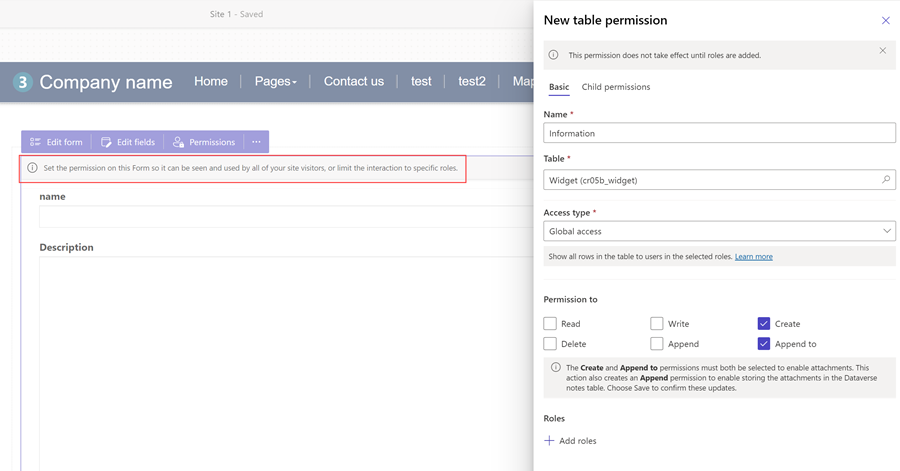
आप सेट अप कार्यक्षेत्र में अपनी आवश्यकताओं के आधार पर अनुमतियाँ समायोजित और वेब भूमिकाएँ भी निर्दिष्ट कर सकते हैं।
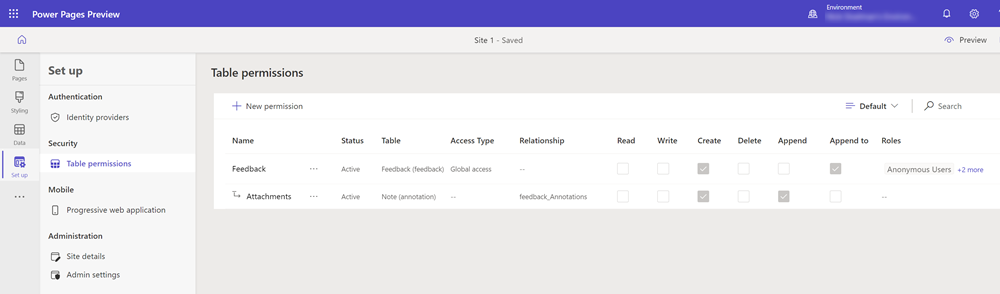
अधिक जानकारी के लिए, तालिका अनुमतियाँ कॉन्फ़िगर करना पर जाएँ.
यदि कोई प्रपत्र फ़ील्ड डेटा वर्कस्पेस या मॉडल-चालित ऐप का उपयोग करके कोड घटक का उपयोग करने के लिए कॉन्फ़िगर किया गया है, तो आप कोड घटक को वेबपृष्ठ प्रपत्र पर उपयोग करने के लिए सक्षम कर सकते हैं. Dataverse
किसी कोड घटक को सक्षम करने के लिए:
मेन्यू से कोड घटक संपादित करें बटन चुनें.
कस्टम घटक फ़ील्ड सक्षम करें टॉगल स्विच को चालू स्थिति में स्विच करें.
कस्टम घटक अब उस फ़ील्ड के लिए सक्षम हैं.
आप पेज वर्कस्पेस के अंदर से किसी घटक के गुणों को भी संपादित कर सकते हैं।
महत्वपूर्ण
आपके द्वारा कोड घटक सक्षम करने के बाद, उस घटक के गुण कस्टम घटक फ़ील्ड सक्षम करें टॉगल स्विच के नीचे दिखाई देंगे। इन गुणों के लिए मान सेट करें और संपन्न चुनें।
[यह आलेख रिलीज़-पूर्व दस्तावेज़ है और परिवर्तन के अधीन है.]
AI फॉर्म भरने को सक्षम करने से आपके फॉर्म उपयोगकर्ताओं को AI सहायता मिलती है जो उन्हें फॉर्म को तेजी से और अधिक सटीकता के साथ भरने में मदद करती है। आप टॉगल चालू करके AI फॉर्म भरने को सक्षम कर सकते हैं।

महत्वपूर्ण
फॉर्म भरने में सहायता सक्षम करने पर, उपयोगकर्ता निम्न कार्य कर सकते हैं:
अनुलग्नकों से फ़ॉर्म स्वतः भरें: आपके उपयोगकर्ता एक फ़ाइल संलग्न कर सकते हैं और AI सहायता अनुलग्नकों से प्रासंगिक जानकारी निकालकर फ़ील्ड को स्वतः भर देती है। उपयोगकर्ता दस्तावेज़ (पीडीएफ) और चित्र (जेपीईजी, पीएनजी) संलग्न कर सकते हैं। यदि आवश्यक हो तो उपयोगकर्ता हमेशा स्वतः भरे गए फ़ील्ड को संपादित कर सकते हैं।

बहु-पंक्ति टेक्स्ट फ़ील्ड के लिए ड्राफ्ट सहायता का उपयोग करें: यदि आपके फ़ॉर्म में बहु-पंक्ति टेक्स्ट फ़ील्ड है, तो उपयोगकर्ता अपने इनपुट को फिर से लिखने और अपने ड्राफ्ट को बेहतर बनाने के लिए 'ड्राफ्ट सहायता' का उपयोग कर सकते हैं।

AI फ़ॉर्म भरने को सक्षम नहीं किया जा सकता है, और उपयोगकर्ता निम्नलिखित स्थितियों में इसका उपयोग करने में असमर्थ होंगे:
एआई फॉर्म भरने की सुविधा केवल यहां उपलब्ध है:
रिकॉर्ड संपादित करने के लिए उपयोग किए जाने वाले फ़ॉर्म में AI फ़ॉर्म भरने की क्षमता नहीं होती है। Dataverse
बनाए गए नए फ़ॉर्म के लिए, सुनिश्चित करें कि आप AI फ़ॉर्म भरने को सक्षम करने से पहले सही तालिका अनुमतियाँ जोड़ें.
ईवेंट्स
Power BI DataViz World Championship
14 फ़र॰, 4 pm - 31 मार्च, 4 pm
प्रवेश करने के 4 अवसरों के साथ, आप एक सम्मेलन पैकेज जीत सकते हैं और लास वेगास में लाइव ग्रैंड फिनाले में जगह बना सकते हैं
अधिक जानेंप्रशिक्षण
प्रशिक्षण पथ
Use advance techniques in canvas apps to perform custom updates and optimization - Training
Use advance techniques in canvas apps to perform custom updates and optimization
Certification
Microsoft प्रमाणित: Power Platform कार्यात्मक सलाहकार सहयोगी - Certifications
कार्यात्मक सलाहकार की भूमिका में संगठनों के लिए व्यावसायिक प्रक्रियाओं को सरल, स्वचालित और सशक्त बनाने के लिए Microsoft Power Platform समाधानों के उपयोग का प्रदर्शन करें.
दस्तावेज़ीकरण
डेटा कार्यस्थान का उपयोग करना सीखें.
एक कस्टम घटक जोड़ें (पूर्वावलोकन)
किसी साइट पर किसी अनुभाग में कस्टम घटक जोड़ने का तरीका जानें. Power Pages
GitHub Copilot चैट के लिए Visual Studio कोड (पूर्वावलोकन) में @powerpages का उपयोग करें
कोड में सहज कोडिंग सहायता के लिए चैट का उपयोग करके अपने कोडिंग वातावरण को छोड़े बिना उत्पादकता बढ़ाएं। GitHub Copilot Power Pages Visual Studio